码农的自我修养
一、VSCode的使用
博主用的是MacOS操作系统,VSCode在MacOS系统中的快捷键有:
基本 Command + X 剪切(未选中文本的情况下,剪切光标所在行) Command + C 复制(未选中文本的情况下,复制光标所在行) Option + Up 向上移动行 Option + Down 向下移动行 Option + Shift + Up 向上复制行 Option + Shift + Down 向下复制行 Command + Shift + K 删除行 Command + Enter 下一行插入 Command + Shift + Enter 上一行插入 Command + Shift + \ 跳转到匹配的括号 Command + [ 减少缩进 Command + ] 增加缩进 Home 跳转至行首 End 跳转到行尾 Command + Up 跳转至文件开头 Command + Down 跳转至文件结尾 Ctrl + PgUp 按行向上滚动 Ctrl + PgDown 按行向下滚动 Command + PgUp 按屏向上滚动 Command + PgDown 按屏向下滚动 Command + Shift + [ 折叠代码块 Command + Shift + ] 展开代码块 Command + K Command + [ 折叠全部子代码块 Command + K Command + ] 展开全部子代码块 Command + K Command + 0 折叠全部代码块 Command + K Command + J 展开全部代码块 Command + K Command + C 添加行注释 Command + K Command + U 移除行注释 Command + / 添加、移除行注释 Option + Shift + A 添加、移除块注释 Option + Z 自动换行、取消自动换行 多光标与选择 Option + 点击 插入多个光标 Command + Option + Up 向上插入光标 Command + Option + Down 向下插入光标 Command + U 撤销上一个光标操作 Option + Shift + I 在所选行的行尾插入光标 Command + I 选中当前行 Command + Shift + L 选中所有与当前选中内容相同部分 Command + F2 选中所有与当前选中单词相同的单词 Command + Ctrl + Shift + Left 折叠选中 Command + Ctrl + Shift + Right 展开选中 Alt + Shift + 拖动鼠标 选中代码块 Command + Shift + Option + Up 列选择 向上 Command + Shift + Option + Down 列选择 向下 Command + Shift + Option + Left 列选择 向左 Command + Shift + Option + Right 列选择 向右 Command + Shift + Option + PgUp 列选择 向上翻页 Command + Shift + Option + PgDown 列选择 向下翻页 查找替换 Command + F 查找 Command + Option + F 替换 Command + G 查找下一个 Command + Shift + G 查找上一个 Option + Enter 选中所有匹配项 Command + D 向下选中相同内容 Command + K Command + D 移除前一个向下选中相同内容 全局 Command + Shift + P / F1 显示命令面板 Command + P 快速打开 Command + Shift + N 打开新窗口 Command + W 关闭窗口 进阶 Ctrl + Space 打开建议 Command + Shift + Space 参数提示 Tab Emmet插件缩写补全 Option + Shift + F 格式化 Command + K Command + F 格式化选中内容 F12 跳转到声明位置 Option + F12 查看具体声明内容 Command + K F12 分屏查看具体声明内容 Command + . 快速修复 Shift + F12 显示引用 F2 重命名符号 Command + Shift + . 替换为上一个值 Command + Shift + , 替换为下一个值 Command + K Command + X 删除行尾多余空格 Command + K M 更改文件语言 文件管理 Command + N 新建文件 Command + O 打开文件 Command + S 保存文件 Command + Shift + S 另存为 Command + Option + S 全部保存 Command + W 关闭 Command + K Command + W 全部关闭 Command + Shift + T 重新打开被关闭的编辑器 Command + K Enter 保持打开 Ctrl + Tab 打开下一个 Ctrl + Shift + Tab 打开上一个 Command + K P 复制当前文件路径 Command + K R 在资源管理器中查看当前文件 Command + K O 新窗口打开当前文件 显示 Command + Ctrl + F 全屏、退出全屏 Command + Option + 1 切换编辑器分屏方式(横、竖) Command + + 放大 Command + - 缩小 Command + B 显示、隐藏侧边栏 Command + Shift + E 显示资源管理器 或 切换焦点 Command + Shift + F 显示搜索框 Ctrl + Shift + G 显示Git面板 Command + Shift + D 显示调试面板 Command + Shift + X 显示插件面板 Command + Shift + H 全局搜索替换 Command + Shift + J 显示、隐藏高级搜索 Command + Shift + C 打开新终端 Command + Shift + U 显示输出面板 Command + Shift + V Markdown预览窗口 Command + K V 分屏显示 Markdown预览窗口
二、vim的使用
vim有三种模式,它们之间的关系如下图所示:

vi/vim 的使用
基本上 vi/vim 共分为三种模式,分别是命令模式(Command mode),输入模式(Insert mode)和底线命令模式(Last line mode)。 这三种模式的作用分别是:
命令模式:
用户刚刚启动 vi/vim,便进入了命令模式。
此状态下敲击键盘动作会被Vim识别为命令,而非输入字符。比如我们此时按下i,并不会输入一个字符,i被当作了一个命令。
以下是常用的几个命令:
- i 切换到输入模式,以输入字符。
- x 删除当前光标所在处的字符。
- : 切换到底线命令模式,以在最底一行输入命令。
若想要编辑文本:启动Vim,进入了命令模式,按下i,切换到输入模式。
命令模式只有一些最基本的命令,因此仍要依靠底线命令模式输入更多命令。
输入模式
在命令模式下按下i就进入了输入模式。
在输入模式中,可以使用以下按键:
- 字符按键以及Shift组合,输入字符
- ENTER,回车键,换行
- BACK SPACE,退格键,删除光标前一个字符
- DEL,删除键,删除光标后一个字符
- 方向键,在文本中移动光标
- HOME/END,移动光标到行首/行尾
- Page Up/Page Down,上/下翻页
- Insert,切换光标为输入/替换模式,光标将变成竖线/下划线
- ESC,退出输入模式,切换到命令模式
底线命令模式
在命令模式下按下:(英文冒号)就进入了底线命令模式。
底线命令模式可以输入单个或多个字符的命令,可用的命令非常多。
在底线命令模式中,基本的命令有(已经省略了冒号):
- q 退出程序
- w 保存文件
按ESC键可随时退出底线命令模式。
vim作业:
1.将当前文件中xxx字符串全部替换为yyy字符串
- 应该使用
%s/xxx/yyy/g
2.将当前文件中10-20行的代码注释掉
- 先使用
set number命令显示行号 - 通过
10,20s/^/#/g在10-20行的行头加上#注释
3.将2-3行代码复制粘贴10次
- 按v进入选择模式,选中2-3行,按y复制
- 录制宏命令qapq
- 使用10@a即可粘贴10次
三、git的使用
GIT有四个概念,远端的GIT仓库,本地的工作区、暂存区、版本库。
- 远程仓库(remote directory):托管代码的服务器,可以简单的认为是你项目组中的一台电脑用于远程数据交换
- 工作区(working directory):就是电脑里能看到的工作目录
- 暂存区(stage or index):暂存零时的改动,保存即将提交的列表信息
- 版本库(history):就是安全存放数据的位置,这里面有你提交到所有版本的数据。其中HEAD指向最新放入仓库的版本
工作流程:
- 克隆 Git 资源作为工作目录。
- 在克隆的资源上添加或修改文件。
- 如果其他人修改了,你可以更新资源。
- 在提交前查看修改。
- 提交修改。
- 在修改完成后,如果发现错误,可以撤回提交并再次修改并提交。
我的git学习笔记: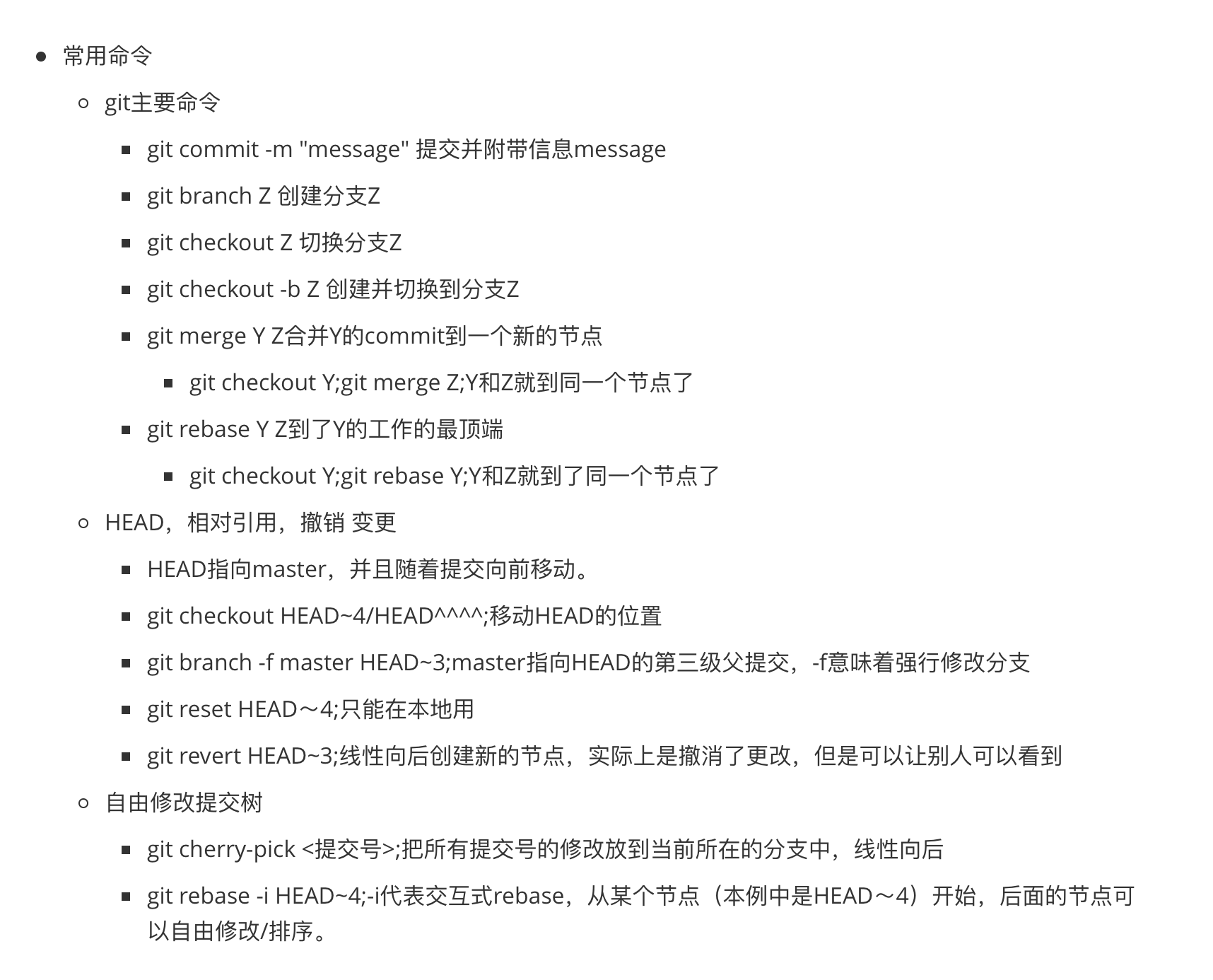
git作业:
1.在github上新建一个repo。
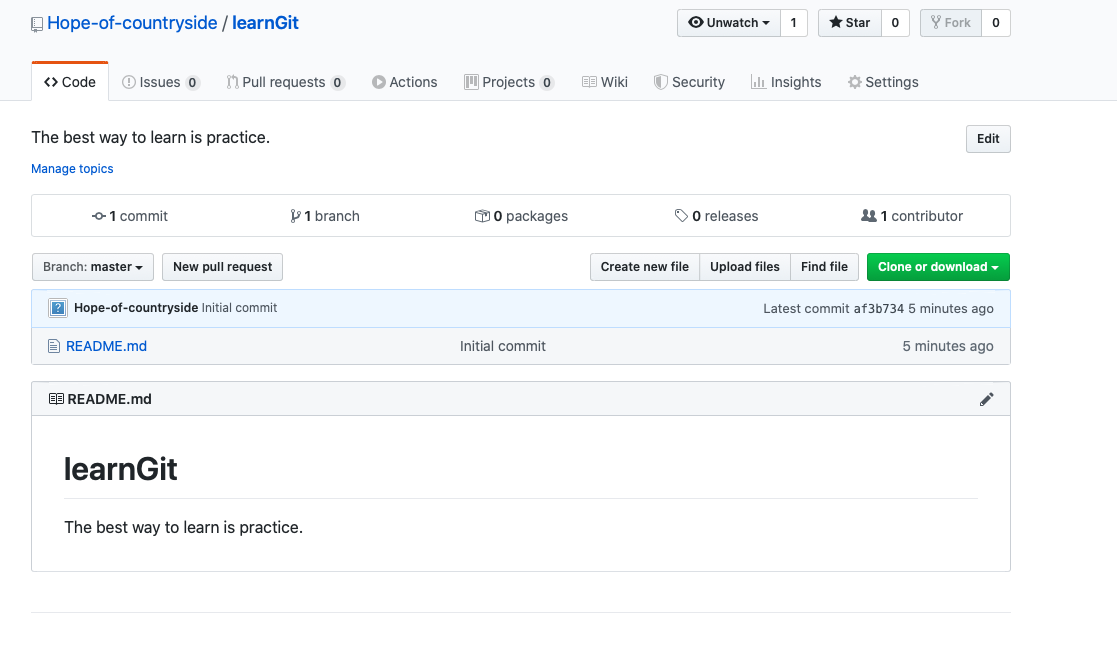
2.git clone到本地。
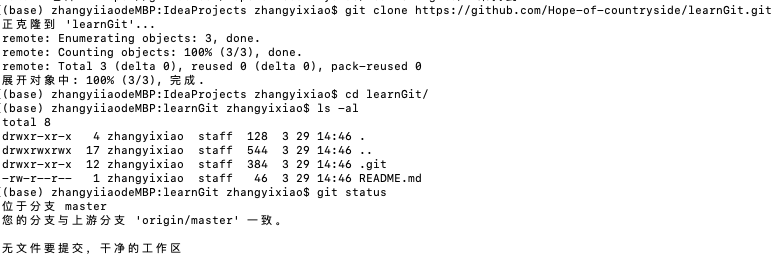
3.新建分支test

4.完成作业对应要求的修改
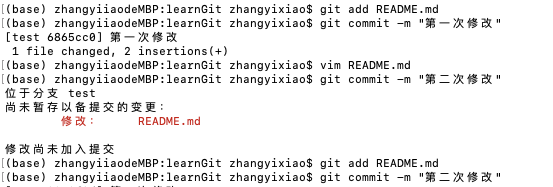
5.切换到master分支,将远程repo pull下来,然后与test分支merge。
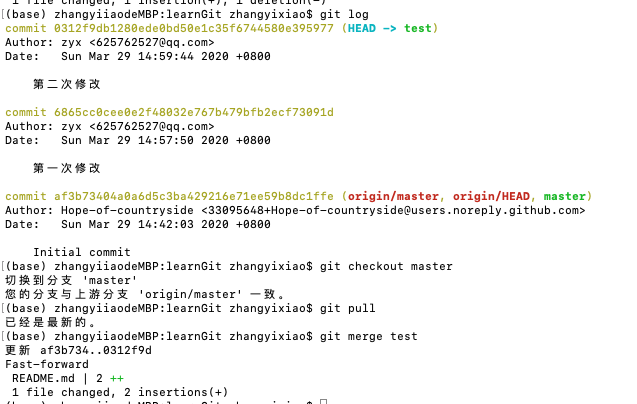
6.push到远程
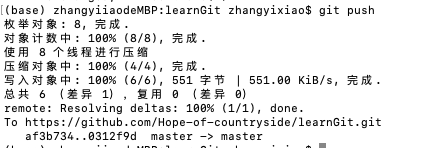
7.远程repo的README.md也发生了修改。
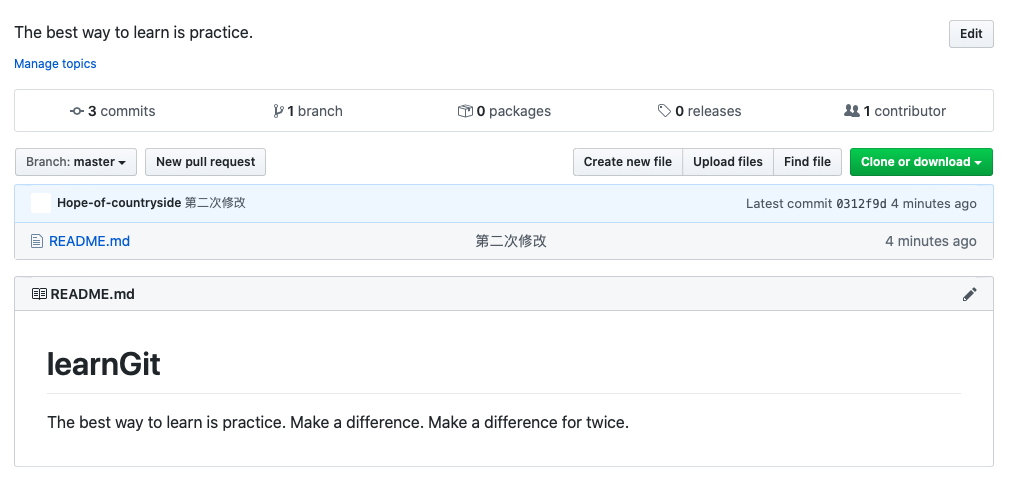
8.至此完成了作业。
四、正则表达式
正则表达式是对字符串操作的一种逻辑公式。通过正则表达式我们可以很轻松地判断某个字符串是否符合“一定的要求”。比如有个程序要去检查一个邮箱地址类的字符串,如果编写程序去检查,将会非常麻烦,正则表达式就相当于一个定义字符串的模板,当要判断一个字符串属不属于邮箱地址的格式时,只需要用正则表达式的语法规则去定义一个模板,然后就可以和字符串进行匹配,比如这样[a-z A-Z 0-9]+@[a-z A-Z 0-9]+"."com 这样就定义了一个邮箱类的模板,非常方便自定义模 ,它用来匹配以及替换。
/ 向下寻找字符串 ? 向上寻找字符串,指定可能存在的元素,将贪婪(greedy)匹配改为懒惰(lazy)匹配 | 搜索多个模式 . 通配符 + 查找出现一次或多次的字符 * 匹配零次或多次出现的字符 [] 定义一组希望匹配的字符 - 定义要匹配的字符范围 ^ 排除不想匹配的字符,查找开头 $ 查找结尾 \d 搜索数字字符 \D 相反 \s 匹配空格、回车、制表、换页、新行符 \S 相反 \n 换行 \r 回车 \f 换页 \t 水平制表 \v 垂直跳格 {} 指定匹配的上限和下限数 () 捕获组
参考资料:


